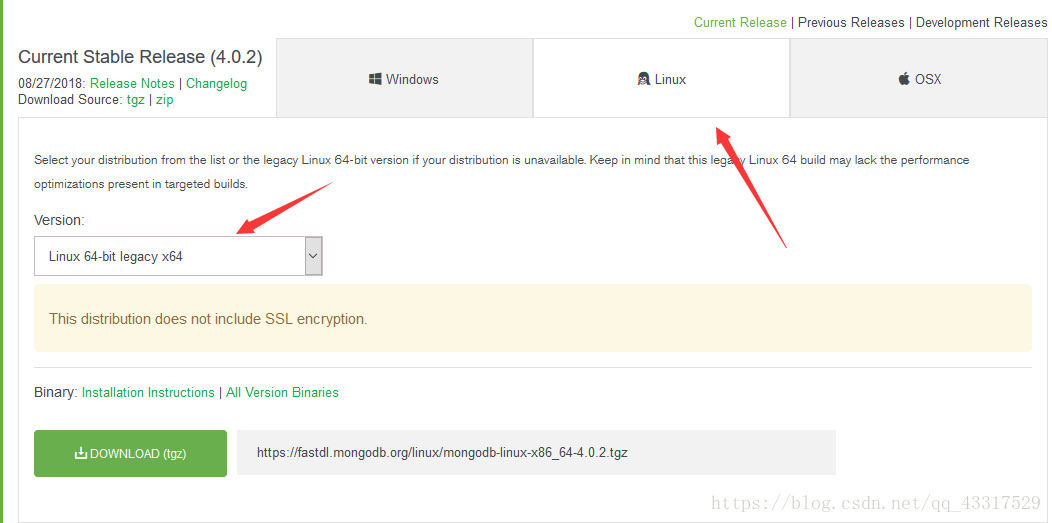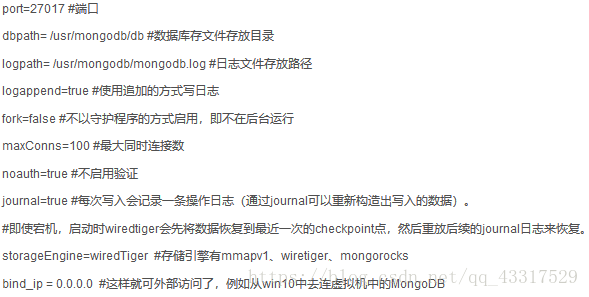Linux(centos7)作業系統下,MongoDB資料庫安裝
Y8
MongoDB 是一個基於分散式檔案儲存的資料庫。由 C++ 語言編寫。旨在為 WEB 應用提供可擴充套件的高效能資料儲存解決方案。MongoDB 是一個介於關係資料庫和非關係資料庫之間的產品,是非關係資料庫當中功能最豐富,最像關係資料庫的。
下面介紹MongoDB安裝~
如果您裝的是視覺化介面操作的Linux,看此部落格可能有地方不理解,推薦部落格:https://blog.csdn.net/junshangshui/article/details/79371316
如果您是非視覺化操作的Linux系統,請務必安裝使用xshell連線centos作業系統下操作
1、前往官網下載linux對應版本MongoDB壓縮包
MongoDB官網: https://www.mongodb.com
2、將下載的壓縮包上傳到centos7系統中的usr目錄下(你喜歡的目錄也可以,下面命令基本都牽涉到目錄,請注意如果和本人不同,要填寫你的路徑),cd到對應路徑下:
輸入解壓命令:tar -xvzf mongodb-linux-x86_64-4.0.2.tgz (寫你的壓縮包對應名稱),解壓完成之後,可以刪除壓縮包
輸入命令將解壓後的資料夾改名,以方便將來使用:mv mongodb-linux-x86_64-4.0.2 /usr/mongodb
3、在mongodb資料夾中建立一個空資料夾,用來儲存以後資料庫資料。我建立的名為‘db’的資料夾,名字可自取
4、配置MongoDB,編輯etc下的profile檔案,加入一句指令:
export PATH=$PATH:/usr/mongodb/bin(再提醒一次,寫你的路徑!~)
配置完儲存,之後將CentOS7關機重啟。
5、接著在usr/mongodb目錄下新建一個名為mongodb.conf的配置檔案,寫入如下配置內容(不能有中文)
port=27017
dbpath= /usr/mongodb/db
logpath= /usr/mongodb/mongodb.log
logappend=true
fork=false
maxConns=100
noauth=true
journal=true
storageEngine=wiredTiger
bind_ip = 0.0.0.0
儲存。然後輸入命令啟動mongod --config /usr/mongodb/mongodb.conf
之後游標會卡住,證明成功
注意:如果這一步游標沒有卡住,大多數都是因為前面的配置檔案路徑不對,或者是第5步輸入不對,請仔細比對。
以下是第5步中命令解釋:
6、啟動後,便無法操作了,此時就需要Xshell的遠端連線,因為Xsehll可以多個回話視窗連線同一個作業系統。此時不要關閉第一個的回話視窗。在Xshell裡面新建一個回話,還是連線之前的CentOS7作業系統。
7、查詢mougodb下檔案,若多出一個mongodb.log,開啟mongodb.log檔案,看到最後一行”waiting for connections on port 27017”就說明啟動成功了。即為mongodb開啟成功。
8、最後一步,開啟對應埠(27017埠號)
輸入命令開啟埠:firewall-cmd --zone=public --add-port=27017/tcp --permane
更新命令:firewall-cmd --reload
之後就可以正常使用了~
個人小結,定有不足之處,歡迎指點。
謝謝~